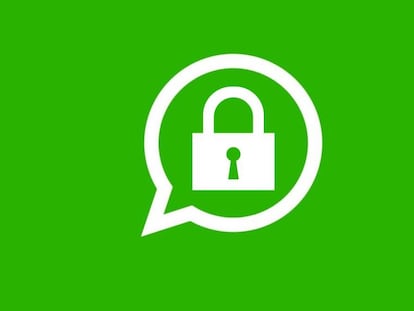Cómo transferir imágenes y vídeos a Google Fotos con la 'app' de Facebook
Tras un primer lanzamiento en Irlanda, se extiende por más países.

Fue el pasado mes de diciembre cuando Facebook anunció al mundo que había preparado una aplicación, dentro de la red social, que permitía transferir todas las imágenes y vídeos de nuestro perfil hasta la nube de los de Mountain View. Aunque en la letra pequeña había un problema: solo estaría disponible de primeras en Irlanda.
Ahora, esa herramienta se ha extendido a otros países aunque da la sensación de que en el caso de nuestro país, lleva implementada desde hace algunos días. Porque ha sido sospechosamente fácil encontrarla dentro de las propias aplicaciones de Facebook para móviles y tablets. Tanto en iOS como en Android. Así que os vamos a explicar cómo hacerlo rápidamente.
Backup completo y automático
Esta opción está un poquito escondida pero es fácil acceder a ella y se encarga de pasar esos datos a nuestra cuenta dentro de Google Fotos de manera automática. Tenedlo en cuenta de cara a futuras copias de seguridad, no sea que acabéis por tener contenido repetido en la nube de los de Mountain View tras varios procedimientos de copia de seguridad.
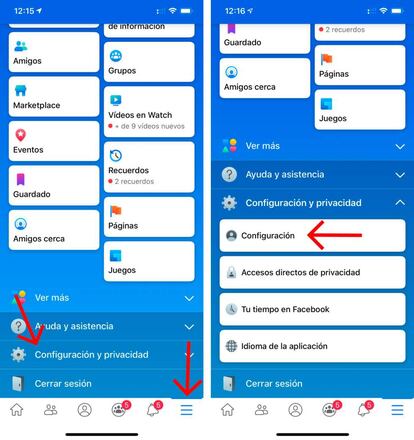
Para exportar esas fotos y vídeos debéis pulsar en la pestaña inferior derecha de las tres líneas horizontales. Descendemos por la pantalla y abajo del todo os aparecerá la opción de "Configuración y privacidad". Pulsáis en ella y una vez dentro, vais a "Configuración", donde os aparecerá un listado inmenso de opciones para configurar de vuestra cuenta en Facebook.
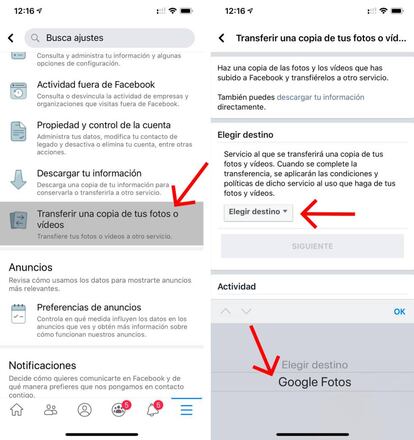
Dentro de "Configuración" vamos a "Transferir una copia de tus fotos o vídeos" para, a continuación, escribir la contraseña de nuestra cuenta en Facebook. Estamos ya en la última de las pantallas y más o menos, en la parte central, veréis un selector en el apartado de "Elegir destino". Ahora os aparecerá, abajo del todo, una única posibilidad: Google Fotos. La seleccionamos y aceptamos tocando en "Ok". A continuación pulsamos en "Continuar" y la app nos solicitará acceder con la cuenta de Google, escribiendo el usuario y la contraseña. Si tenéis activa la verificación en dos pasos aceptáis con el método que tengáis elegido por defecto y el proceso concluirá.
Una vez completados estos pasos, comenzarán a copiarse todos esos contenidos de manera transparente para el usuario, es decir, entre plataformas, por lo que no tendréis que esperar en el smartphone a que aparezca una barra de tareas ni nada parecido. De esta forma todo el contenido multimedia se trasladará. Mucho cuidado porque eso incluye TODAS las fotos y vídeos, sean las familiares o de amigos... e incluso memes.